คู่มือขั้นสูงในการรักษาความปลอดภัยการเข้าสู่ระบบ WordPress ของคุณด้วยการรับรองความถูกต้องแบบไบโอเมตริกซ์ - ฟรี!
เผยแพร่แล้ว: 2022-06-20Defender ได้ใช้ Two-Factor Authentication (2FA) ใน WordPress เพื่อความปลอดภัยที่เข้มงวด… ตอนนี้เราได้เพิ่ม Biometrics ด้วย!
เป็นที่ชัดเจนว่าการเข้าสู่ระบบโดยใช้ชื่อผู้ใช้และรหัสผ่านอย่างเคร่งครัดไม่มีระดับความปลอดภัยสูงสุดอีกต่อไป
วิธีแก้ปัญหาของ WPMU DEV เพื่อแก้ไขปัญหานี้คือการใช้มาตรฐาน WebAuthn ซึ่งข้ามช่องโหว่โดยการจัดเตรียมโปรโตคอลของการเข้ารหัสคีย์สาธารณะเป็นวิธีการตรวจสอบสิทธิ์การเข้าสู่ระบบ
Defender รุ่นใหม่ล่าสุดของเรา ทั้งเวอร์ชันฟรีและเวอร์ชัน Pro ถือเป็นการเริ่มต้นการผจญภัยในโลกแห่งการพิสูจน์ตัวตนด้วยไบโอเมตริกซ์ ให้ความสามารถในการตรวจสอบความถูกต้องของการเข้าสู่ระบบของผู้ใช้โดยใช้เครื่องอ่านลายนิ้วมือของอุปกรณ์หรือซอฟต์แวร์จดจำใบหน้า
การใช้การพิสูจน์ตัวตนไบโอเมตริกซ์ใหม่นี้คล้ายกับวิธีการ 2FA ที่มีอยู่แล้วใน Defender และสามารถใช้ร่วมกับ TOTP ที่มีอยู่ (รหัสผ่านแบบใช้ครั้งเดียวตามเวลา) รหัสสำรอง และวิธีการตรวจสอบสิทธิ์อีเมลสำรอง
ในบทความนี้ เราจะมาดูวิธีการใช้คุณสมบัติ Biometric Authentication ซึ่งเป็นส่วนหนึ่งของคุณสมบัติปลั๊กอิน 2FA WordPress ใน Defender
อ่านต่อหรือข้ามไปข้างหน้าโดยใช้ลิงก์เหล่านี้:
- ผู้พิทักษ์รอบด้าน
- คำแนะนำแบบเต็มเกี่ยวกับการตรวจสอบไบโอเมตริกซ์
- เปิดใช้งานไบโอเมตริกซ์
- ลงทะเบียนอุปกรณ์
- ตรวจสอบอุปกรณ์
- เปลี่ยนชื่อหรือลบอุปกรณ์
- การปฏิบัติตาม GDPR
- เปิดใช้งานหลายวิธี
- แพ็คเกจที่สมบูรณ์
มาสำรวจทุกสิ่งที่ Defender มีให้ในรูปแบบของการป้องกันการเข้าสู่ระบบด้วยฟีเจอร์ 2FA Biometric ใหม่สุดเจ๋ง
ผู้พิทักษ์รอบด้าน
Defender มอบสิ่งที่ดีที่สุดในการรักษาความปลอดภัยปลั๊กอิน WordPress ให้คุณ หยุดการฉีด SQL การเขียนสคริปต์ข้ามไซต์ XSS การโจมตีด้วยการเข้าสู่ระบบที่ดุร้าย และช่องโหว่อื่นๆ พร้อมรายการเทคนิคการเสริมความแข็งแกร่งในคลิกเดียวที่จะเพิ่มชั้นการป้องกันให้กับเว็บไซต์ของคุณในทันที
นอกจากนี้ยังทำให้ความปลอดภัยง่ายขึ้นและสำหรับคุณ โดยใช้ประโยชน์จากมาตรการรักษาความปลอดภัยไบโอเมตริกซ์ล่าสุด
จากภาพรวมโดยย่อ นี่คือวิธีการทำงานใน Defender… ผู้ใช้จะป้อนชื่อผู้ใช้และรหัสผ่านเพื่อเข้าสู่ระบบ และหากมีการกำหนดค่าการรับรองความถูกต้องทางชีวภาพสำหรับอุปกรณ์นั้น ผู้ใช้ดังกล่าวจะสามารถตรวจสอบตัวตนของพวกเขาผ่านเครื่องสแกนลายนิ้วมือหรือการจดจำใบหน้า ซอฟต์แวร์.
เนื่องจากเราใช้โปรโตคอล WebAuthn Defender จึงไม่รับข้อมูลไบโอเมตริกซ์ใดๆ เลย มีเพียงการยืนยันหรือการปฏิเสธจากอุปกรณ์ของผู้ใช้เท่านั้น
ฉันต้องการแทรกตรงนี้ด้วยจุดสนใจสั้นๆ ที่ Marcel Oudejans หนึ่งในช่างเทคนิคของเราแบ่งปัน...
หลักการตั้งชื่อสุนัขว่า "ฟีโด" ได้รับความนิยมจากอับราฮัม ลินคอล์น แม้ว่าจะใช้เป็นชื่อสัตว์เลี้ยงสุนัขตั้งแต่สมัยโรมันโบราณ
“ ฟีโด ” แปลว่า “สัตย์ซื่อ” FIDO ย่อมาจาก " F ast ID เอนทิตี O nline" ฟีเจอร์การตรวจสอบไบโอเมตริกซ์ใหม่ใช้โปรโตคอล WebAuthn จาก FIDO
ดังนั้นในทางอ้อมที่น่ารัก โดยใช้โปรโตคอล FIDO เพื่อนำคุณลักษณะนี้ไปใช้ อาจกล่าวได้ว่าเรากำลังผสาน 'ความซื่อตรง' เข้าไว้ใน Defender
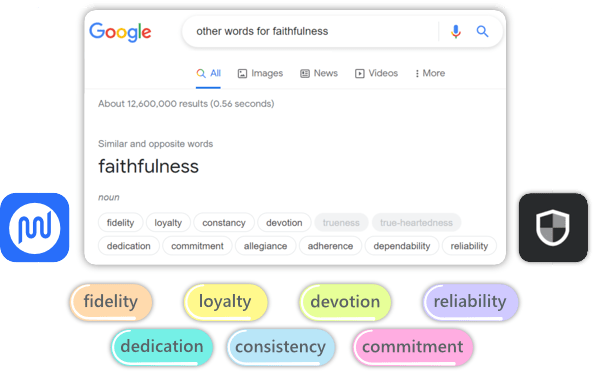
สำหรับข้อมูลทางเทคนิคเพิ่มเติมเกี่ยวกับ FIDO โปรดดูบทความนี้
ตกลง ตอนนี้เรามาดูฟีเจอร์ Biometric ใหม่ที่ยอดเยี่ยมนี้ในเชิงลึกกัน
คำแนะนำแบบเต็มเกี่ยวกับการตรวจสอบไบโอเมตริกซ์
ขั้นแรก ตรวจสอบให้แน่ใจว่าคุณได้ติดตั้งและเปิดใช้งานปลั๊กอิน Defender แล้ว และอัปเดตเป็นเวอร์ชันล่าสุด (ในขณะที่เขียนบทความนี้ นั่นคือ 3.0.1) Defender เวอร์ชัน 3.0 และสูงกว่านั้นเข้ากันได้อย่างสมบูรณ์กับ WordPress 6.0 ที่เพิ่งเปิดตัว
สิ่งสำคัญสองประการที่ควรทราบล่วงหน้า:
- การกำหนดค่าอุปกรณ์ที่ได้รับอนุญาตเป็นสิ่งจำเป็นสำหรับแต่ละผู้ใช้ เนื่องจากการตรวจสอบสิทธิ์จะเชื่อมโยงกับบัญชีผู้ใช้แต่ละบัญชี
- จำเป็นต้องใช้ PHP 7.2 หรือสูงกว่า เนื่องจากจะปรับปรุงประสิทธิภาพและความปลอดภัย ในขณะเดียวกันก็สนับสนุนคุณลักษณะไบโอเมตริกซ์ใหม่
เปิดใช้งานไบโอเมตริกซ์
ไปที่ WordPress Dashboard > Defender หากคุณเพิ่งอัปเดต คุณจะได้รับโมดอลป๊อปอัป ให้มันอ่านอย่างรวดเร็วจากนั้นคลิกที่ปุ่ม Got It
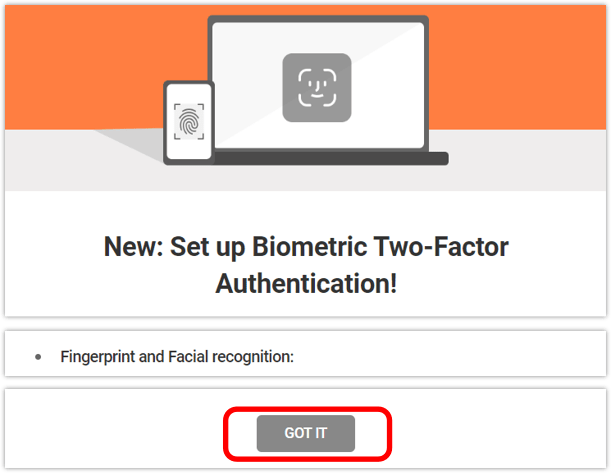
คุณจะอยู่ในหน้าหลักของผู้พิทักษ์ทันที จากแถบด้านข้างซ้าย ให้คลิกที่ส่วนหัวของเมนู 2FA
ป๊อปอัปอื่นจะปรากฏขึ้น คลิกที่ปุ่ม เปิดใช้งาน
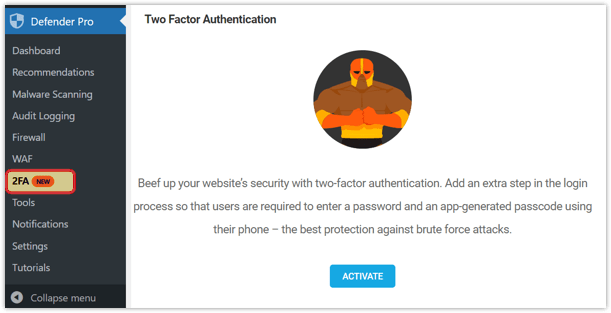
ตอนนี้ คุณจะเห็นข้อมูลส่วนทั้งหมดสำหรับการตรวจสอบสิทธิ์แบบสองปัจจัย และตัวเลือกทั้งหมดที่เรามีให้ที่นี่
จากหน้า Defender 2FA เดียวกัน ภายใต้ User Roles > Administrator ให้สลับปุ่ม On อย่าลืมเลื่อนลงไปด้านล่างแล้วคลิก บันทึกการเปลี่ยนแปลง
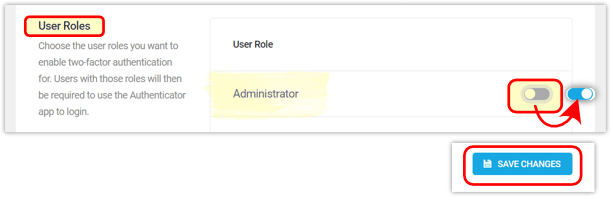
จากเมนูด้านข้างของแดชบอร์ด ไปที่ส่วน ผู้ใช้ แล้วคลิกโปรไฟล์ ผู้ดูแลระบบ ของคุณ
เลื่อนลงไปที่ส่วน ความปลอดภัย และสลับปุ่มเปิดที่อยู่ถัดจาก ไบโอเมตริกซ์
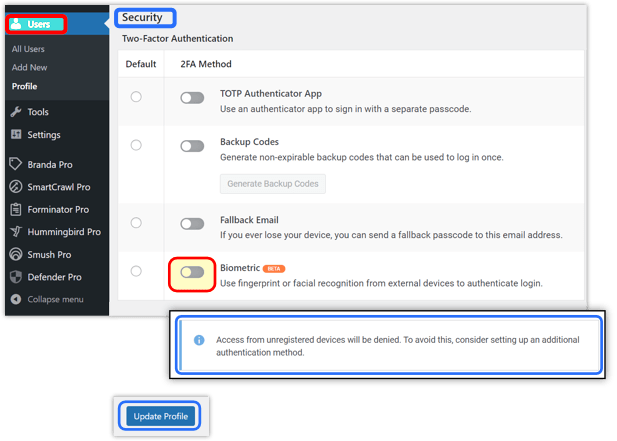
เมื่อเปิดใช้งานคุณลักษณะไบโอเมตริกซ์แล้ว คุณจะเห็นคำแนะนำให้เลือกวิธีการตรวจสอบสิทธิ์เพิ่มเติมจากตัวเลือกเหล่านี้: TOTP, รหัส สำรอง และ อีเมลสำรอง
ในตัวอย่างด้านล่าง คุณจะเห็นว่าฉันได้เลือก Fallback Email แล้ว แต่คุณสามารถเลือกวิธีการใดก็ได้ที่คุณต้องการ อย่าลืมคลิกปุ่ม อัปเดตโปรไฟล์ ที่ด้านล่าง
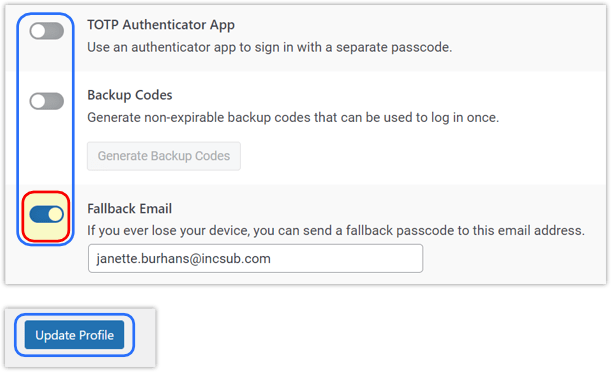
การรับรองความถูกต้องด้วยไบโอเมตริกซ์ไม่ได้แทนที่การเข้าสู่ระบบ WordPress แบบเดิมของคุณ (เช่น ชื่อผู้ใช้และรหัสผ่าน) แทนที่จะเพิ่มชั้นความปลอดภัยเพิ่มเติม เหมือนกับตัวเลือกการตรวจสอบสิทธิ์อื่นๆ ด้านบน
แม้ว่าเบราว์เซอร์และระบบปฏิบัติการจำนวนมากจะเข้ากันได้กับโปรโตคอล WebAuthn ที่ใช้จัดการกระบวนการตรวจสอบสิทธิ์ แต่บางเบราว์เซอร์ก็ไม่รองรับในขณะนี้ ตรวจสอบที่นี่เพื่อดูเบราว์เซอร์ ของ WebAuthn และรายการความเข้ากันได้ของระบบปฏิบัติการ
ลงทะเบียนอุปกรณ์
เมื่อเปิดใช้งานการพิสูจน์ตัวตนแบบไบโอเมตริก ตาราง อุปกรณ์ที่ลงทะเบียน จะปรากฏขึ้น พร้อมตัวเลือกในการ ลงทะเบียนอุปกรณ์ หรือ ตรวจสอบอุปกรณ์
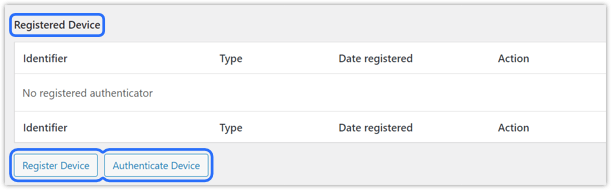
การคลิกปุ่ม ลงทะเบียนอุปกรณ์ จะเริ่มต้นการแจ้งจากเบราว์เซอร์ของคุณเพื่อกำหนดค่ารูปแบบไบโอเมตริกที่คุณต้องการใช้ ขึ้นอยู่กับว่ามีอุปกรณ์ใดบ้างในอุปกรณ์ของคุณ
ป้อนชื่อใดก็ได้ในช่อง Authenticator Identifier จากนั้นคลิกปุ่ม เริ่มการลงทะเบียน

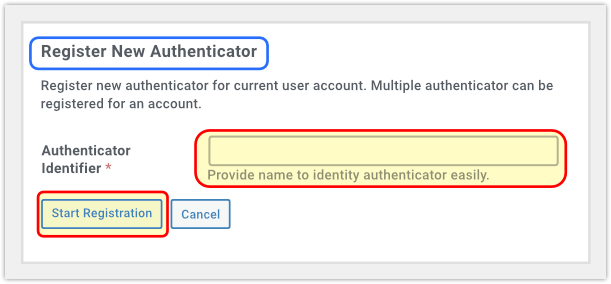
โปรดทราบว่าขั้นตอนการลงทะเบียนจะแตกต่างกันไปตามอุปกรณ์ที่คุณใช้
ตัวอย่างที่ 1:
การลงทะเบียนเดสก์ท็อปหรือแล็ปท็อป Windows จะแจ้งให้คุณป้อน Windows Hello PIN หรือวิธีการตรวจสอบสิทธิ์อื่นๆ ที่อาจเปิดใช้งานบนอุปกรณ์ของคุณ
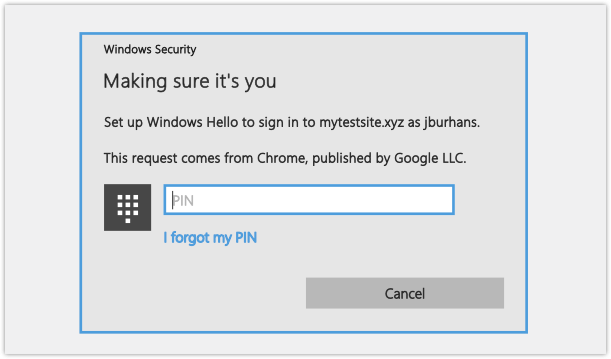
ตัวอย่างที่ 2:
การลงทะเบียนอุปกรณ์พกพาจะแจ้งให้คุณแตะเซ็นเซอร์ลายนิ้วมือ หรือวิธีการตรวจสอบสิทธิ์อื่นๆ อาจเปิดใช้งานบนอุปกรณ์ของคุณ
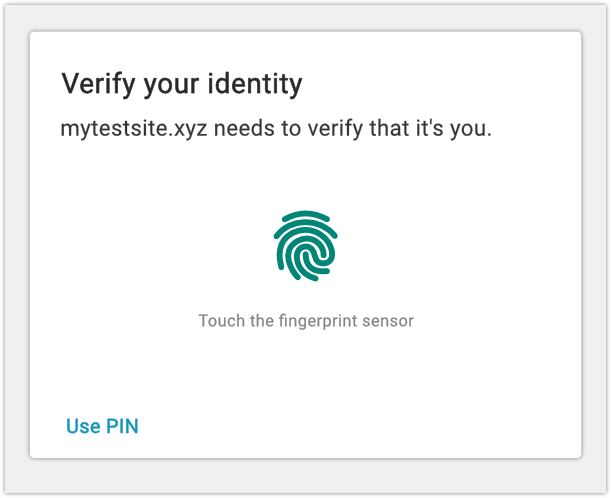
กลับไปที่หน้า โปรไฟล์ผู้ใช้ ของคุณ หากคุณเลื่อนลงไปที่ด้านล่าง ความปลอดภัย > อุปกรณ์ที่ลงทะเบียน คุณจะเห็นอุปกรณ์ของคุณแสดงอยู่ที่นี่ พร้อมด้วยข้อความด้านล่างยืนยันว่าอุปกรณ์ได้รับการลงทะเบียนแล้ว
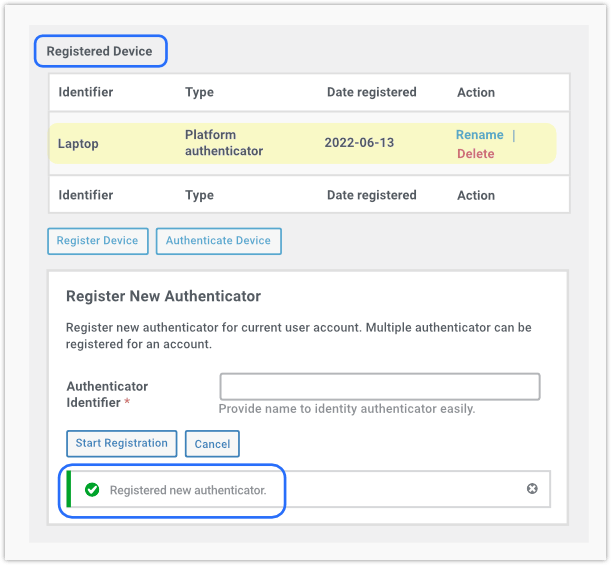
ขั้นตอนต่อไปคือการตรวจสอบสิทธิ์อุปกรณ์ที่คุณเพิ่งลงทะเบียน
ตรวจสอบอุปกรณ์
เมื่อลงทะเบียนอุปกรณ์แล้ว ให้คลิกปุ่ม Authenticate Device
วิธีการตรวจสอบสิทธิ์แบบเดียวกับที่ใช้ลงทะเบียนอุปกรณ์จะแจ้งให้คุณยืนยันการดำเนินการ
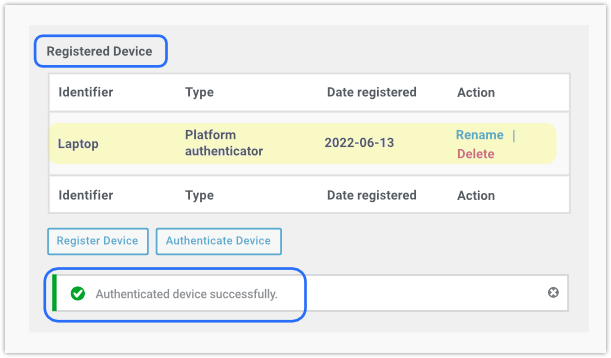
เมื่อเสร็จแล้ว คุณจะเห็นข้อความแสดงความสำเร็จปรากฏขึ้น ตอนนี้ คุณจะสามารถใช้ตัวเลือกไบโอเมตริกซ์ที่ลงทะเบียนเป็นวิธีที่รวดเร็วและปลอดภัยในการลงชื่อเข้าใช้ไซต์ของคุณ
เปลี่ยนชื่อหรือลบอุปกรณ์
หากต้องการ คุณสามารถเปลี่ยนชื่อหรือลบอุปกรณ์ที่รับรองความถูกต้องได้
ไปที่ แดชบอร์ด WordPress > ผู้ใช้ และคลิกที่ ชื่อผู้ใช้ ของคุณ
ในการเปลี่ยนชื่อ :
จาก โปรไฟล์ > ความปลอดภัย > อุปกรณ์ที่ลงทะเบียน ให้คลิกที่ข้อความ เปลี่ยนชื่อ ในคอลัมน์ การดำเนิน การ พิมพ์ชื่อใหม่ แล้วคลิก บันทึก
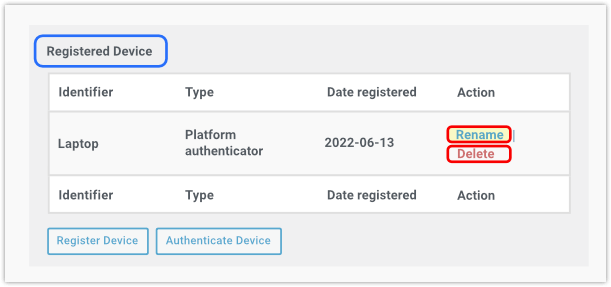
ลบ:
ขั้นตอนเดียวกับด้านบน แต่คลิกที่ ลบ ข้อความในคอลัมน์ การดำเนินการ จากนั้นคลิก ตกลง จากป๊อปอัปถัดไป
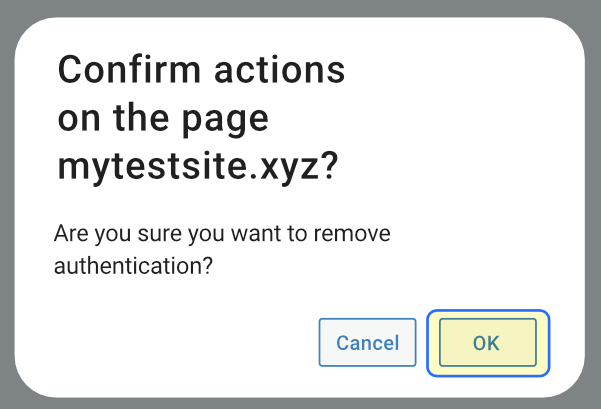
โปรดทราบว่าการดำเนินการ ลบ จะไม่บันทึกการตั้งค่า ดังนั้น หากคุณตัดสินใจว่าต้องการใช้คุณสมบัติไบโอเมตริกซ์จากอุปกรณ์นั้นอีกครั้ง คุณจะต้องทำตามขั้นตอนการตั้งค่าทั้งหมด
ในทำนองเดียวกัน หากคุณปิดใช้งานฟังก์ชันไบโอเมตริกซ์บนอุปกรณ์ การเข้าสู่ระบบจะไม่ทำงานอีกต่อไป และคุณจะต้องทำขั้นตอนบนอุปกรณ์ของคุณซ้ำเพื่อกู้คืนฟังก์ชันการทำงานของคุณลักษณะ
การปฏิบัติตาม GDPR
มาตรฐาน FIDO Alliance ถูกสร้างขึ้นตั้งแต่เริ่มแรกด้วยแนวทาง "ความเป็นส่วนตัวโดยการออกแบบ" และมีความเหมาะสมอย่างยิ่งต่อการปฏิบัติตาม GDPR
เนื่องจาก FIDO ให้การรับรองความถูกต้องโดยไม่มีส่วนเกี่ยวข้องกับบุคคลที่สามหรือติดตามระหว่างบัญชีและบริการ การตรวจสอบไบโอเมตริกซ์ด้วยอุปกรณ์ที่เข้ากันได้กับ FIDO2 จึงเป็นไปตาม GDPR อย่างสมบูรณ์
ด้วย FIDO จะไม่มีข้อมูลระบุตัวบุคคลออกจากอุปกรณ์ของคุณ
สำหรับข้อมูลเพิ่มเติม โปรดดูบทความต่อไปนี้บนเว็บไซต์ FIDO: การตรวจสอบสิทธิ์ FIDO และ GDPR
การเปิดใช้งานวิธี 2FA หลายรายการ
หากคุณเปิดใช้งานวิธีการตรวจสอบสิทธิ์เพิ่มเติมมากกว่าหนึ่งวิธีในโปรไฟล์ของคุณ แต่ละวิธีจะแสดงเป็นตัวเลือกสำรองใต้วิธีการที่คุณตั้งไว้เป็นค่าเริ่มต้น ในตัวอย่างด้านล่าง TOTP Authentication เป็นวิธีที่ฉันชอบ
คุณสามารถคลิกตัวเลือกที่มีในรายการ และจะแสดงวิธีการตรวจสอบสิทธิ์สำรองที่เลือก
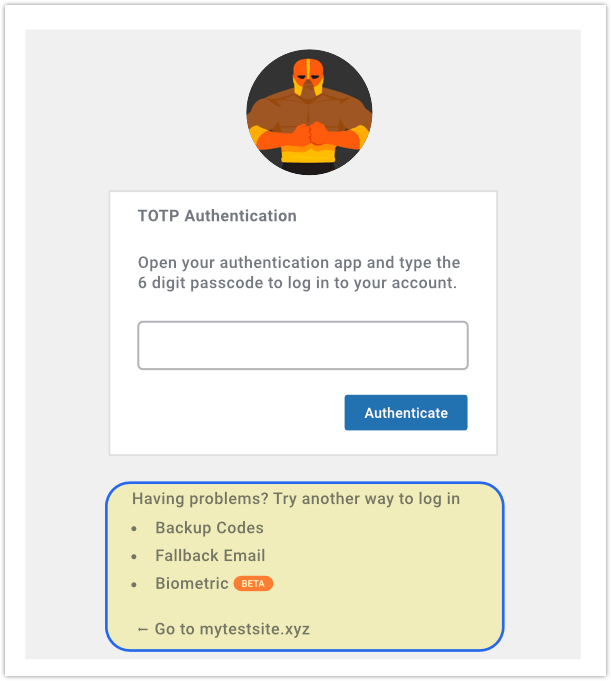
หมายเหตุสุดท้าย… การรับรองความถูกต้องด้วยไบโอเมตริกซ์กำหนดให้ต้องเปิดใช้งานส่วนขยาย PHP ต่อไปนี้บนเซิร์ฟเวอร์ของคุณ: mbstring, GMP และ Sodium ส่วนขยายเหล่านี้เปิดใช้งานโดยค่าเริ่มต้นในทุกไซต์ที่โฮสต์โดย WPMU DEV
หากคุณโฮสต์ที่อื่นและไม่ได้เปิดใช้งานบนเซิร์ฟเวอร์ของคุณ คุณจะเห็นการแจ้งเตือนดังตัวอย่างด้านล่าง ติดต่อผู้ให้บริการโฮสต์ของคุณเพื่อให้พวกเขาเปิดใช้งานส่วนขยายสำหรับคุณ เพื่อให้คุณสามารถใช้คุณลักษณะนี้ได้

คลิกที่นี่สำหรับเอกสารฉบับสมบูรณ์ของ WPMU DEV เกี่ยวกับคุณสมบัติการพิสูจน์ตัวตนแบบไบโอเมตริกของ Defender
แพ็คเกจที่สมบูรณ์
เนื่องจากมีการใช้มาตรการป้องกันใน WordPress จึงยากที่จะเอาชนะ Defender
Defender มีโปรโตคอลความปลอดภัยที่ทรงพลัง รวมถึงการสแกนมัลแวร์ การสแกนไวรัส การบล็อก IP ไฟร์วอลล์ บันทึกกิจกรรม บันทึกการรักษาความปลอดภัย และการตรวจสอบสิทธิ์สองปัจจัย (2FA) รวมถึงการตรวจสอบสิทธิ์แบบไบโอเมตริกซ์ที่เพิ่มใหม่
Defender เวอร์ชันล่าสุดยังมาพร้อมกับการปรับปรุงเพิ่มเติมที่เป็นประโยชน์สำหรับคำสั่ง "สแกน" WP-CLI ของ Defender โดยใช้คำสั่งและตัวเลือก WP-CLI หากพบปัญหาใด ๆ Defender จะสร้างตารางพร้อมผลลัพธ์
ก่อนหน้านี้ คุณสามารถเห็นผลการสแกนมัลแวร์จากส่วนหลังของไซต์เท่านั้น (ที่ผู้ดูแลระบบ WP > Defender Pro > การสแกนมัลแวร์) แต่ตอนนี้ คุณจะสามารถดูผลการสแกนที่เสร็จสมบูรณ์ได้จากคอนโซล
เร็วๆ นี้สำหรับ Defender... เราจะขยายการใช้งาน WebAuthn โดยที่ devs ของเรากำลังทำงานเกี่ยวกับความสามารถในการใช้อุปกรณ์ตรวจสอบฮาร์ดแวร์ แผนต่างๆ กำลังดำเนินการเพื่อนำการเข้าสู่ระบบ 'ไม่มีรหัสผ่าน' ไปใช้ในวิธีที่ดีที่สุดเท่าที่จะเป็นไปได้ โดยใช้โปรโตคอล WebAuthn
คุณสามารถอ่านเกี่ยวกับคุณลักษณะที่กำลังจะมีขึ้นสำหรับเครื่องมือและบริการใดๆ ของเราได้ตลอดเวลาในแผนงานผลิตภัณฑ์ของเรา
ถ้า 2FA คือคำถาม กองหลังคือคำตอบ การจัดการความปลอดภัยในไซต์ WordPress ของคุณทำได้ง่ายแต่สมบูรณ์ เช่นเดียวกับการเปิดใช้งาน Defender
